Mainos
 Niille teistä, jotka ovat olleet lohkon ympärillä muutaman kerran, kun kyse on tietokoneista, sinun on varmasti muistettava päivät, jolloin kaikki perustui tekstikomentoon. Jopa sen jälkeen, kun tietokoneiden maailma kiinnittyi pois VAX: n tai IBM: n keskusyksikkökeskeisestä tietojenkäsittelystä, meillä oli edelleen DOS pitkään. Yksi ydin on kuitenkin jopa Windowsin tulon jälkeen ja sen monien iteraatioiden läpi vuosien ajan kyseisen ja muiden käyttöjärjestelmien toiminnot - etätiedostojen siirrot - pysyivät pitkälti tekstipohjaisina operaatio.
Niille teistä, jotka ovat olleet lohkon ympärillä muutaman kerran, kun kyse on tietokoneista, sinun on varmasti muistettava päivät, jolloin kaikki perustui tekstikomentoon. Jopa sen jälkeen, kun tietokoneiden maailma kiinnittyi pois VAX: n tai IBM: n keskusyksikkökeskeisestä tietojenkäsittelystä, meillä oli edelleen DOS pitkään. Yksi ydin on kuitenkin jopa Windowsin tulon jälkeen ja sen monien iteraatioiden läpi vuosien ajan kyseisen ja muiden käyttöjärjestelmien toiminnot - etätiedostojen siirrot - pysyivät pitkälti tekstipohjaisina operaatio.
Kun olet käyttänyt “GET ”- ja“ PUT ”-komentoja niin monta vuotta, tuntui vähän hankalalta aloittaa point-and-click-toiminnon käyttäminen FTP-tiedostonsiirtoasiakkaat 3 parasta ilmaista FTP-asiakasohjelmaa WindowsilleFTP on hyödyllinen tiedostojen jakamismenetelmä ja siirrytapa tiedostojen lataamiseen verkkoisäntään. Tässä ovat parhaat FTP-asiakkaat, jotka voit napata ilmaiseksi. Lue lisää , joka antoi lupauksen siitä, että sinun ei tarvitse koskaan kirjoittaa uutta FTP-komentoa uudestaan. Vaikka idea tuntui melko jännittävältä, huomasin jatkuvasti, että nuo FTP-työkalut puuttuivat. Luulen, että se on kuin se, kuinka henkilö, joka ajaa autoa tavallisella sauvanvaihdolla vuosia, on niin vaikea siirtyä automaattiseen. Se ei tunnu päivitykseltä. Tuntuu siltä, että sinulla on vähemmän hallintaa ja siksi paljon vähemmän valtaa siihen, mitä tapahtuu.
Mark kattoi FTP-tiedostonsiirtosovelluksen FileZilla Siirrä tiedostoja FTP: llä FileZillan avulla Lue lisää vuonna 2007, ja totesi joitain ongelmia, että suurella määrällä FTP-asiakkaita oli hikka, kun kyse oli suurista tiedostonsiirroista. Sovellukset kokivat tavanomaiset aikakatkaisut, joita voit odottaa, kun tietokone istuu siellä 15–30 minuuttia siirtäessä massiivisia tiedostoja. Viime aikoina huomannut niin paljon positiivisia arvosteluja verkossa FileZila, Päätin tutkia tarkemmin mitä ohjelmiston uusimmalla iterauksella oli tarjottavanaan. Minun on sanottava, että olin iloisesti yllättynyt.
FileZilla on tiedostojen siirron kuningas
Pidin FileZillasta paljon, kun yritin sitä vuosia sitten, mutta kuten Mark huomautti katsauksessaan, yhteyksissä oli häiriöitä. Testaamalla sitä viime aikoina, olin melko vaikuttunut siitä, kuinka vakaa järjestelmä on ja kuinka helppoa on perustaa erilaisia etä-FTP-tilejä nopeita yhteyksiä varten myöhemmin. Pidin myös tiedostojen lataamisen nopeudesta ja yksinkertaisuudesta, ja mikä tärkeintä, pidän itse käyttöliittymästä.
Tiedostojen lähettäminen ja lataaminen
Kaivataan siis oikeaan FileZillan uusimpaan versioon, ja aloittelijoille tämä on, mitä uusin käyttöliittymä näyttää.
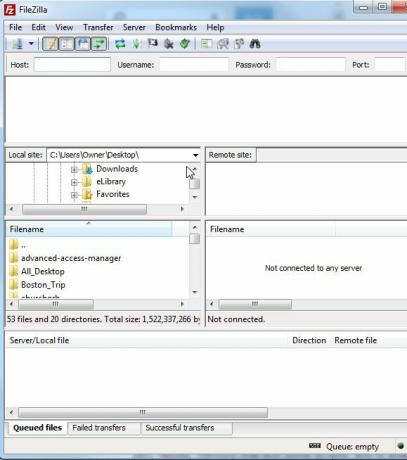
Anteeksi pitkästä kuvasta - mutta halusin näyttää kaikki pääruudun elementit. Sinun yläosassa on isäntäyhteyden tiedot, ja alla sen yhteyden tilan päivitykset. Sitten sinulla on vasen ja oikea ruutu paikallisille ja etäisille sivustoillesi. Jos lataat vain yhden tiedoston C: -asemalta, paikallisen koneesi kutsuminen ”paikalliseksi sivustoksi” vaikuttaa outolta, mutta jos katsot, että sellainen Verkkosuunnittelijat käyttävät ensisijaisesti FTP-asiakkaita paikallisten kehityssivustojen lähettämiseen aktiivisiin etäpalvelimiin. Tämä terminologia on täydellinen merkityksessä.
Useimmissa tavallisissa FTP-tileissä sinun ei todellakaan tarvitse sotkea porttiasetuksia, koska muodostat yhteyden normaaliin FTP-porttiin 21, johon FileZilla oletusasetuksena on, kun teet ”QuickConnect”. Kirjoita vain etä-FTP-osoite, käyttäjänimesi ja salasanasi ja napsauta “QuickConnect”.
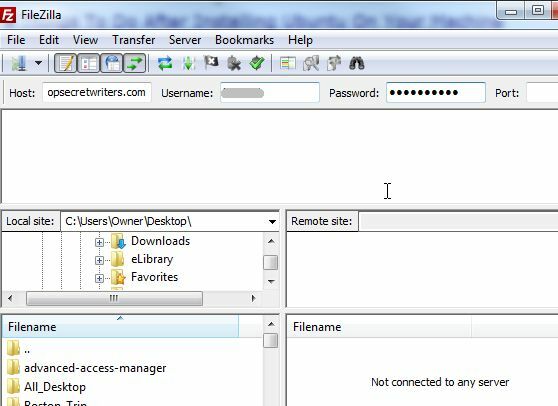
Näet FTP-tilaikkunan vierittävän sarjaa komento- / vastauspäivityksiä. Voit nähdä kaikki komennot, jotka olet kirjoittanut käsin vierittämällä sekunneissa - säästät selvästi paljon aikaa näiden FTP-käskyjen suorittamiseen käsin.
Kun yhteys on muodostettu, FileZilla suorittaa etähakemistotiedot, ja sekä paikalliset hakemistosi että etähakemistot näkyvät alla olevissa kahdessa paneelissa. Jos muodostat yhteyden etäverkkoisäntään, voit napsauttaa public_html- tai julkista kansiota päästäksesi verkkosivustosi isännöintipaikkaan.
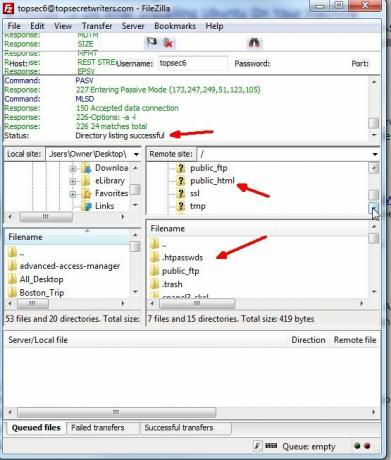
Jotkut suurimmista eroista vanhoihin versioihin ovat vankka liitettävyys ja helppokäyttöisyys. Tiedostojen siirtäminen edestakaisin on vain naurettavan helppoa. Avaa etäkansio ja napsauta sitten hiiren kakkospainikkeella paikallista tiedostoa (tai koko kansiota!) Ja valitse ”Lähetä” lähettääksesi kaikki nämä tiedostot etähakemistoon. Koko hakemiston sisällön joukkolähetysten katsominen saa kaikki, jotka ovat tehneet siirrot käsin, hymyilemään. FileZilla suorittaa hätkähdyttävän nopeiden komentojen virran sekunneissa, mitä henkilö olisi vaatinut 15 - 20 minuuttia suorittaakseen. Ainoa, mikä hidastaa FileZillaa, on kaistanleveys ja kunkin tiedostonsiirron aika.
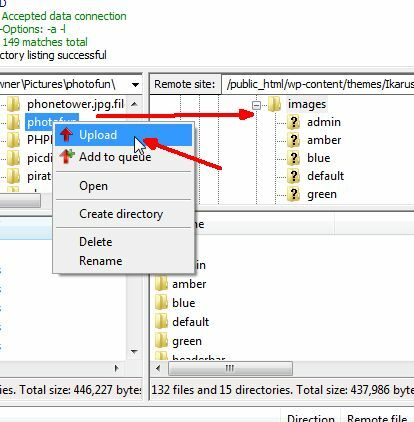
Avaa paikallinen kansio vasemmasta ruudusta ja napsauta sitten hiiren kakkospainikkeella etätiedostoa (tai koko kansiota!) Ja valitse “Lataa” siirtääksesi kaikki nämä tiedostot valittuun paikalliseen kansioon. Lataus on taas nopea ja täysin automatisoitu useille tiedostoille, kun valitset kansion.
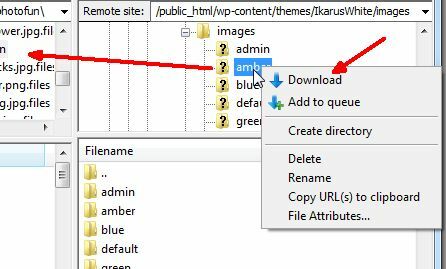
Joten se on FileZillan päätarkoitus pähkinänkuoressa, ja testaukseni aikana huomasin pitkät tiedostonsiirrot, jotka olisivat aiheuttaneet yhteysongelmia vuosia sitten, ilman ongelmia. FileZillan arvo tulee tietenkin kelloista ja vihellyksistä - muutamasta lisäominaisuudesta, jotka tekevät siitä todella kätevän käyttää ainoana FTP-asiakkaana.
FileZilla-lisäominaisuudet
Yksi suosikkiominaisuuksista on kyky etsiä kokonaisia hakemistoja ja alihakemistoita etäpalvelimelta käyttämällä erilaisia suodatusmenetelmiä. En voi kertoa sinulle, kuinka usein muistan .css- tai .php-tiedoston muokkaamisen jollain sivustoni hakemistossa, mutta en muista hakemiston tarkkaa nimeä tai tiedosto. Muistan osan tiedostosta tai sen laajennuksesta ja pääkansiosta, mutta kaiken muun mielessäni nykyään tiedoston nimi liukastui halkeamien läpi.
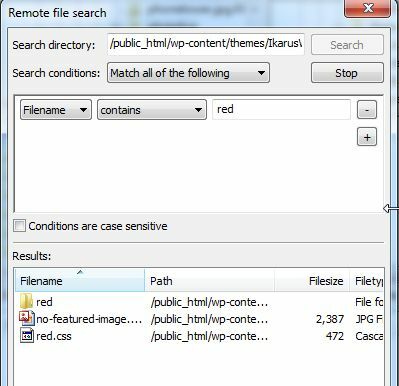
Tiedostohaun avulla voit valita korkeamman tason hakemiston, lisätä useita kriteerejä haullesi, ja FileZilla suorittaa loput työn normaalin FTP-protokollan komentojen kautta. Melko liukas.
Tietenkin, jos olet niin vanha koulu, että haluat silti mahdollisuuden kirjoittaa omia FTP-komentojasi, FileZilla antaa sinulle tämän vaihtoehdon. Napsauta Palvelin-valikkokohdassa ”Syötä mukautettu komento…”
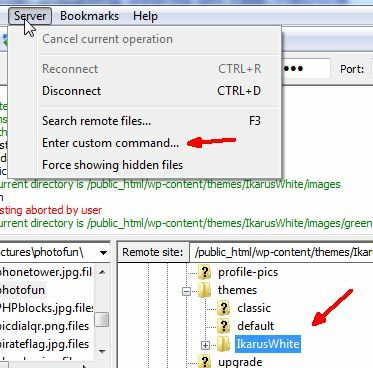
Raaka FTP-komento antaa komennon valitsemallasi hakemistotasolla ennen tämän valintaikkunan avaamista.
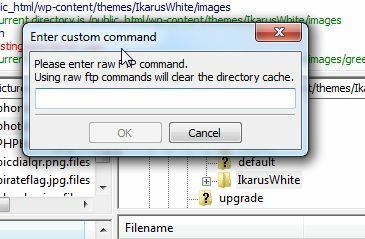
Anna kaikki haluamasi komennot ja näet sen päivittyvän ylimmässä tila-ikkunassa yhdessä palvelimen vastausten kanssa.
Toinen hieno ominaisuus on kirjanmerkkejä. Valitse paikallinen hakemisto ja etähakemisto ja napsauta ”Uusi kirjanmerkki”.
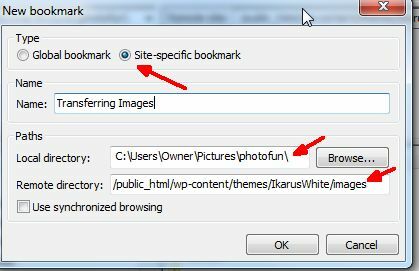
Tämä säästää periaatteessa kaksi hakemistorakennetta, joten napsauttamalla kyseistä kirjanmerkkiä se avaa molemmat hakemistot sinulle. Tämä on todella kätevää silloin, kun sinulla on etähakemisto Web-palvelimella, jossa olet siirtämällä tiedostoja jatkuvasti edestakaisin etäpaikan ja paikallisen koneesi välillä, kuten kuvatiedostot esimerkki.
Kun haluat nähdä kaikki kirjanmerkkisi, siirry vain tiedostovalikosta Sivuston hallintaan ja näet kirjanmerkkisi tähtikuvakkeen kanssa sivustojesi alla.
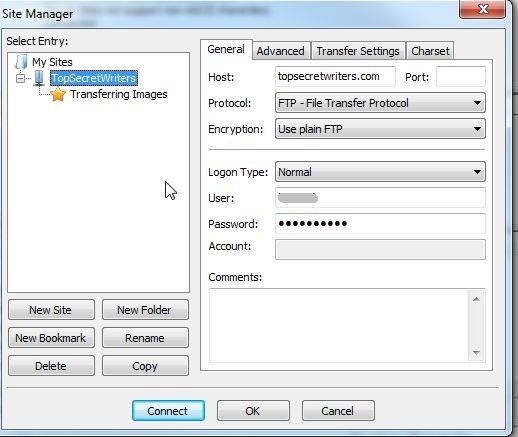
Kyllä, ne sivustot - monikko. Voit määrittää pitkän luettelon FTP-tileistä FileZillan avulla, ja nämä eri tilit näkyvät avattavassa valikossa, kun napsautat sivunhallintakuvaketta yläosan työkalurivin vasemmalla puolella.
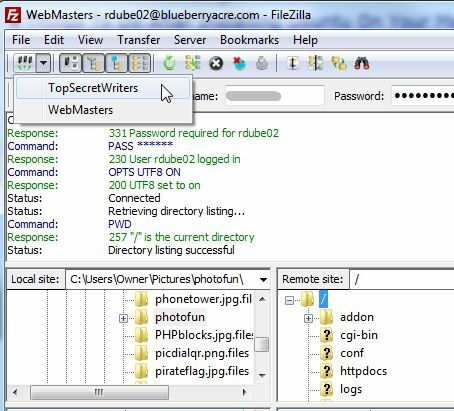
Muutamia muita hienoja asioita, joita voit tehdä FileZillan avulla, on muuttaa päänäytön teemaa siirtymällä asetuksiin ja valitsemalla siellä luetelluista 7 käytettävissä olevasta.
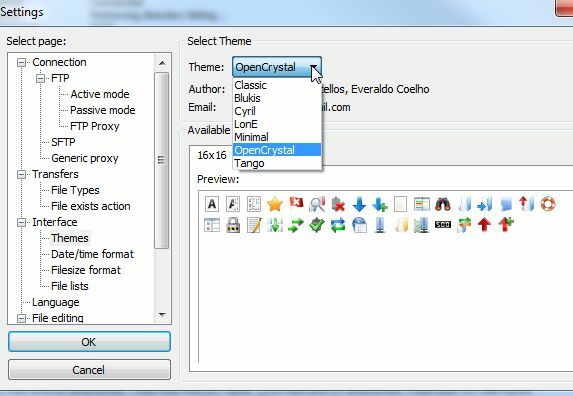
Voit myös suorittaa nopean hakemistovertailun hakemistovertailukuvakkeen avulla. Jos valitset sekä paikallisen että etähakemiston ennen napsauttamista, näet kaikki näiden kahden hakemiston väliset erot. Tämä on hieno tapa verrata, mitä uusia tiedostoja sinulla voi olla paikallisen kehityskansion alla, joita ei ole vielä ladattu sivustoon. Keltainen näyttää, mitkä tiedostot ovat vain yhdellä puolella, punainen näyttää erikokoiset tiedostot ja vihreä osoittavat, mitkä tiedostot ovat uudempia. Ei väriä tarkoittaa, että sinulla on täydellinen ottelu molemmin puolin.
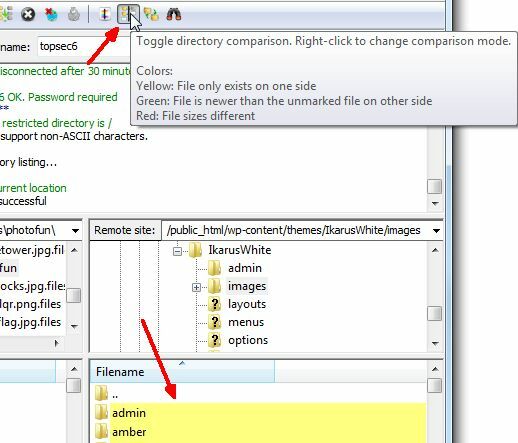
Kuten näette, FileZilla FTP-tiedostojen siirtoasiakasta kehittävät ihmiset ovat kulkeneet pitkän matkan vuosien varrella. En näe samanlaisia virheitä ja yhteysongelmia, jotka huomasin, kun testasin ensimmäistä kertaa FileZillaa vuosia sitten, ja kun vertaan sitä muihin FTP-asiakkaisiin siellä, se on edelleen paras käytettävissä oleva Päivämäärä.
Tietysti, jos haluat tehdä jotain outoa, kuten siirtää tiedostoja paikallisen tietokoneesi ja Android-tietokoneesi välillä, voit asentaa FTPDroid FTP Droid - siirrä tiedostoja Android-laitteellesi mistä tahansa [Android]FTP-palvelimen saatavuus riippumatta siitä, onko se liitetty Web-hosting-tiliisi, tai itsenäisen palvelimen, jonka olet asettanut kotona, on mukava mukavuus. Kun ihmiset alkoivat innostua pilvisovelluksista ... Lue lisää ja aloita käsitteleminen etäpuhelimellasi kuten etä-FTP-sivusto käyttämällä FileZillaa. Upeita juttuja, joita voit tehdä FTP: llä, eikö niin?
Mikä on sinun tiedostosi FileZillassa? Oletko tavallinen käyttäjä vai haluatko mieluummin toisen FTP-asiakkaan kuin se? Jaa omat ajatuksesi ja näkemyksesi tästä tai muusta FTP-asiakkaasta alla olevassa kommenttiosassa.
Kuvahyvitys: Shutterstock
Ryanilla on BSc-tutkinto sähkötekniikasta. Hän on työskennellyt 13 vuotta automaatiotekniikassa, 5 vuotta IT: ssä ja on nyt sovellusinsinööri. MakeUseOfin entinen toimitusjohtaja, hänet puhutaan kansallisissa konferensseissa datan visualisoinnista ja hänet on esitelty kansallisessa televisiossa ja radiossa.


